Tutoriel pour activer et désactiver le mode sécurisé de Samsung
Le mode sécurisé de Samsung est une arme à double tranchant. Il vous aide mais bloque la plupart des fonctionnalités du smartphone. Quand l’activer et comment le désactiver ? Ci-dessous la réponse.
Samsung a pensé à équiper ses smartphones d’un mode de sécurité. Ce dernier s’active, manuellement ou automatiquement, lorsqu’il détecte un problème sur l’appareil. Mais pas n’importe lequel, nous parlons ici d’un problème qui pourrait empêcher le mobile de bien fonctionner. Par exemple, une erreur du système ou une application malveillante. Le smartphone Samsung sent le danger et réduit au maximum ses fonctionnalités. Elles se limitent à faire des appels ou la navigation sur le web.
Si vous vous trouvez dans l’un des cas dessus, suivez bien ce guide qui va vous aider à désactiver le mode sécurisé de votre Samsung S6 / S7 edge / S8 / a6 / a5 avec succès.
Comment activer le mode sécurisé de Samsung
Il ne faut pas abuser de l’utilisation du mode sécurisé. L’idéal est de laisser le smartphone fonctionner normalement. Toutefois, si vous sentez que quelque chose ne va pas, vous pourrez alors tirer la sonnette d’alarme. Activer le mode sécurisé de Samsung est une opération très simple.
Il s’agit, en effet, d’un redémarrage qui peut être assimilé au mode sans échec sur PC. Vous devez donc aller sur le même chemin et appuyez sur le bouton de démarrage. Voici comment activer ce mode avec la méthode manuelle.
- Appuyez sur le bouton de démarrage du téléphone puis maintenez un appui enfoncé sur l’icône Mode Urgence.
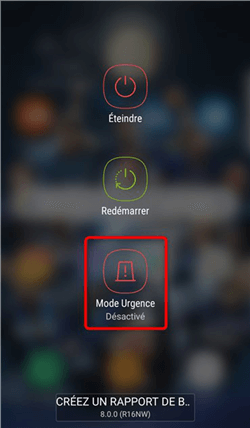
Activation du mode sécurisé sur Samsung
Comment désactiver le mode sécurisé de Samsung
Via le redémarrage
Parfois, le mode sécurisé peut s’activer automatiquement. Cette situation ne doit pas durer pour toujours. L’utilisateur est invité à supprimer le problème qui perturbe le fonctionnement du Samsung. Puis, rien n’empêche ce dernier de retourner à son état habituel.
Malheureusement, ceci n’est pas possible d’une manière automatique. Vous devez désactiver le mode sécurisé de votre Samsung vous-même. Comment ? En effectuant un redémarrage. Dans la plupart des cas, cette action suffit. Le mobile reprendra toutes ses fonctionnalités et ses applications. Y a-t-il plus simple que ceci ? Ci-dessous les étapes à suivre.
- Appuyez sur le bouton du démarrage du téléphone puis maintenez un appui enfoncé sur l’icône Redémarrer.
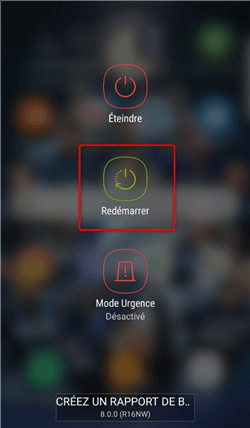
Redémarrage du téléphone Samsung
Via le redémarrage forcé
Et si le téléphone refuse de redémarrer ? Il faut s’attendre à tout avec le mode sécurisé. Après tout, l’appareil est en train de tourner avec le minimum possible de fonctionnalités. Dans ce cas, vous devez utiliser la force. Pas au point de jeter le Samsung par la fenêtre mais en réalisant un redémarrage forcé.
Avec cette méthode, vous êtes sûr d’obtenir le résultat souhaité. Elle désactive le mode sécurisé. De cette façon, vous pourrez profiter de toutes les fonctionnalités de nouveau. Savez-vous comment réaliser un redémarrage forcé. Voici la démarche à suivre.
- Appuyez simultanément sur le bouton du démarrage et le bouton volume bas jusqu’à ce que le téléphone vibre.
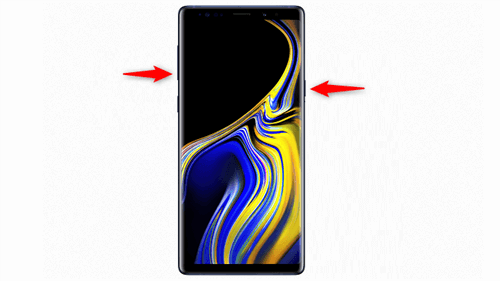
Redémarrage forcé du Samsung
Via la réinitialisation de l’appareil
Il existe un autre moyen pour désactiver le mode sécurisé sur Samsung S6/S7 edge. Néanmoins, il va laisser des traces. Même sans la plupart de ses fonctionnalités, il reste possible de faire une réinitialisation du téléphone. Cette méthode supprimera tout le contenu de l’appareil. Vous allez donc sacrifier vos fichiers et vos paramètres.
Mais en contrepartie, votre smartphone sera de nouveau fonctionnel à 100%. L’opération peut prendre un peu de temps. Assurez-vous d’avoir de l’autonomie dans la batterie. Une coupure brusque sera fatale pour le mobile. Vous pourrez le perdre définitivement. Ci-dessous les étapes à suivre.
- Accédez aux paramètres de votre téléphone Samsung > Cliquez sur Gestion globale.
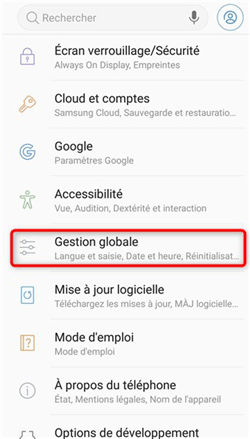
Paramètres du téléphone
- Appuyez sur Réinitialisation.
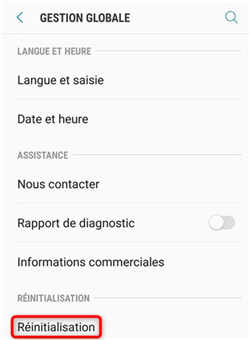
Accès au menu de réinitialisation
- Appuyez sur Réinitialiser toutes les données.
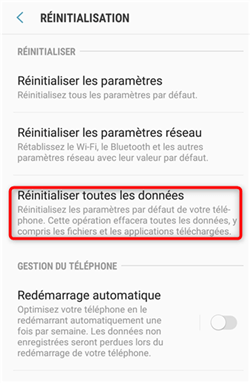
Lancement de la réinitialisation
Enlever le mode sécurisé Samsung
Pour éviter le passage en mode sécurisé, il faut garder son smartphone Samsung en excellent état. DroidKit peut vous aider dans ce travail. Le logiciel permet d’avoir une idée sur le niveau général de l’appareil. De plus, il montre tous les fichiers qu’il contient. Ce qui facilite aux utilisateurs le nettoyage de la mémoire interne. DroidKit est principalement un gestionnaire de fichiers. Toutefois, il s’est développé afin d’offrir aux utilisateurs une solution complète.
Il peut donc servir dans tout ce qui concerne l’optimisation des appareils. L’un des points forts du logiciel est sa capacité à restaurer les données supprimées Android. Parfois, le téléphone se bloque suite à l’élimination, par erreur, d’un fichier système. L’un des rôles de DroidKit est de retrouver ce genre de document.
D’ailleurs, dans la dernière version de DroidKit, s’y ajoute la fonctionnalité de réparation du système Android, ce qui vous permet de résoudre tout problème lié au système. Ci-dessous les étapes à suivre :
- Téléchargez et installez le logiciel DroidKit sur votre ordinateur
- Cliquez sur le module Réparateur OS

Réparer système Android
- Connectez votre téléphone Samsung à l’ordinateur > Suivez les instructions pour mettre l’appareil en mode de récupération
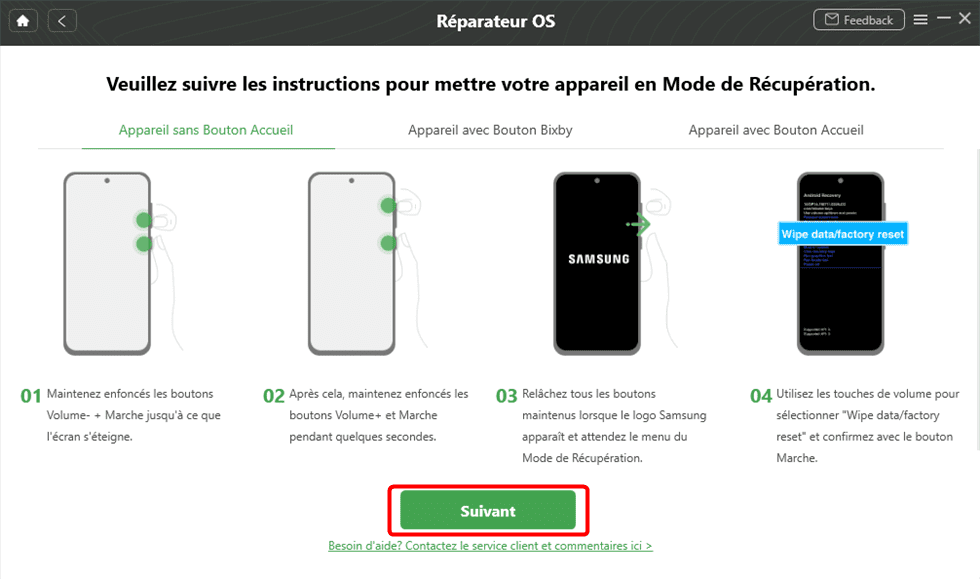
Suivez les étapes et cliquez sur Suivant
- Entrez le code PDA > Cliquez sur le bouton Télécharger le Firmware
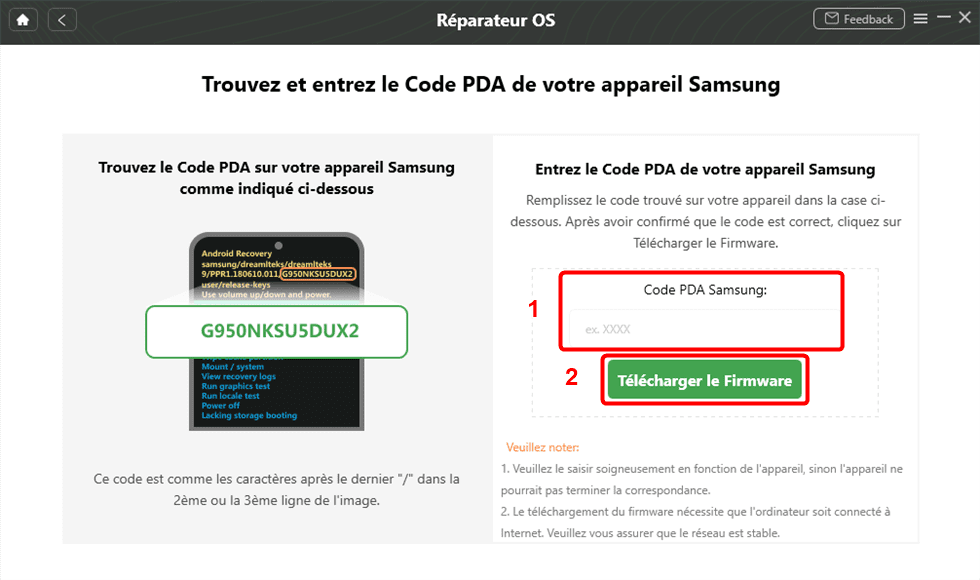
Saissez le code PDA
- Une fois le téléchargement du firmware terminé, cliquez sur le bouton Réparer Maintenant
- La réparation du système est complétée avec succès.

Réparation terminée
Conclusion
Pour désactiver le mode sécurisé de Samsung, DroidKit semble être la solution la plus fiable. Le logiciel contient beaucoup de fonctionnalités intéressantes. En l’adoptant, vous offrez à votre smartphone un partenaire digne de confiance.
DroidKit – Solution complète pour Android
- Réparer tous les problèmes du système sur un appareil Samsung en quelques étapes simples, aucune compétence technique n’est requise.
- Capable de supprimer l’écran de verrouillage sur les appareils Android et contourner le verrouillage Samsung FRP.
- Facile à utiliser, aucune compétence requise.
Télécharger pour Win100% propre et sécuritaire
Télécharger pour Mac100% propre et sécuritaire
Questions liées aux produits ? Contactez l'équipe Support à trouver une solution >






